premiere图片怎么添加逐渐消失的效果?
百度经验 发布时间:2020-09-06 17:23:33 作者:乡间无所事  我要评论
我要评论
premiere图片怎么添加逐渐消失的效果?pr中想要制作一个图片消失的动画效果,该怎么制作呢?下面我们就来看看pr制作图片逐渐消失动画的技巧,需要的朋友可以参考下
(福利推荐:你还在原价购买阿里云服务器?现在阿里云0.8折限时抢购活动来啦!4核8G企业云服务器仅2998元/3年,立即抢购>>>:9i0i.cn/aliyun)
PR中想要给图片添加逐渐消失的效果,该怎么制作呢?下面我们就来看看详细的教程。
1、在PR中,先选择图片置入到右侧时间轴中

2、在顶部菜单栏中,选择打开效果菜单

3、然后打开下方的效果控件选项栏

4、在下方属性栏中,我们需要调节其中的不透明度选项栏

5、先在起始位置,将透明度度设置为100%,点击右侧记录当前的状态

6、然后移动下方的视频坐标轴调整到最末,再将透明度设置为0%,如图所示,然后再播放视频即可查看当前效果

以上就是premiere图片添加逐渐消失的效果的教程,希望大家喜欢,请继续关注程序员之家。
相关推荐:
pr怎么制作下雨效果? premiere素材添加下雨动画的技巧
相关文章
 premiere怎么使用图片遮罩局部视频画面?有些画面我们想直接用一个图片遮挡一下,该怎么把图片放到视频局部位置呢?下面我们就来看看详细的教程,需要的朋友可以参考下2020-08-04
premiere怎么使用图片遮罩局部视频画面?有些画面我们想直接用一个图片遮挡一下,该怎么把图片放到视频局部位置呢?下面我们就来看看详细的教程,需要的朋友可以参考下2020-08-04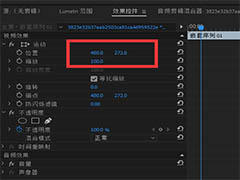 pr2019插入的图片怎么调整位置?pr2019中导入的图片想要调整位置,该怎么调整呢?下面我们就来看看pr调整图片位置的教程,需要的朋友可以参考下2020-06-24
pr2019插入的图片怎么调整位置?pr2019中导入的图片想要调整位置,该怎么调整呢?下面我们就来看看pr调整图片位置的教程,需要的朋友可以参考下2020-06-24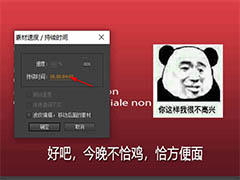 premiere导入的图片怎么设置大小位置和持续时间?premiere导入图片的时候,想要设置图片大小位置和时间,下面我们就来看看详细的教程,需要的朋友可以参考下2020-03-22
premiere导入的图片怎么设置大小位置和持续时间?premiere导入图片的时候,想要设置图片大小位置和时间,下面我们就来看看详细的教程,需要的朋友可以参考下2020-03-22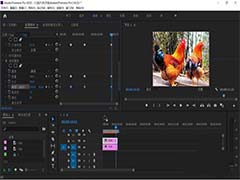 premiere怎么制作海浪翻滚后显示图片的效果?pr中想要制作一个海浪翻滚后逐渐显示图片的效果,该怎么制作呢?下面我们就来看看详细的教程,需要的朋友可以参考下2020-02-13
premiere怎么制作海浪翻滚后显示图片的效果?pr中想要制作一个海浪翻滚后逐渐显示图片的效果,该怎么制作呢?下面我们就来看看详细的教程,需要的朋友可以参考下2020-02-13 premiere图片怎么添加放大缩小的动画效果?pr导入的图片想要添加放大缩小的效果,该怎么制作这个效果呢?下面我们就来看看详细的教程2020-02-10
premiere图片怎么添加放大缩小的动画效果?pr导入的图片想要添加放大缩小的效果,该怎么制作这个效果呢?下面我们就来看看详细的教程2020-02-10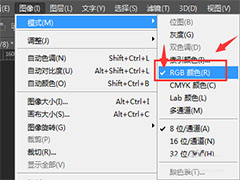
premiere导入图片失败提示文件视频深度位数不被支持怎么办?
premiere导入图片失败提示文件视频位数深度不被支持怎么办?pr导入图片或者视频的时候,总是提示文件视频位数深度不被支持,该怎么办呢?下面我们就来看看详细的教程,需要2020-02-07
premiere怎么让图片移动? pr给图片添加动画效果的教程
premiere怎么让图片移动?premiere中插入的图片,想要制作图片移动效果,该怎么制作这个效果呢?下面我们就来看看pr给图片添加动画效果的教程,需要的朋友可以参考下2019-07-04 Premiere不仅仅是一款视频处理软件,它还可以用来处理图片,例如消除图片背景颜色,你知道吗?本文详细介绍了利用PR软件去除图片背景色的操作方法,请参考2019-05-31
Premiere不仅仅是一款视频处理软件,它还可以用来处理图片,例如消除图片背景颜色,你知道吗?本文详细介绍了利用PR软件去除图片背景色的操作方法,请参考2019-05-31 pr放大缩小效果怎么做?pr可以编辑视频,想要给图片添加放大缩小的动效,该怎么制作呢?下面我们就来看看premiere图片缩放的教程,需要的朋友可以参考下2019-05-22
pr放大缩小效果怎么做?pr可以编辑视频,想要给图片添加放大缩小的动效,该怎么制作呢?下面我们就来看看premiere图片缩放的教程,需要的朋友可以参考下2019-05-22 proe2001中文版是一款集CAD/CAM/CAE功能一体化的综合性三维软件,相信很多朋友都有使用过,那在PROE里如何插入图片呢?下面跟着小编一起来学习一下吧2019-05-06
proe2001中文版是一款集CAD/CAM/CAE功能一体化的综合性三维软件,相信很多朋友都有使用过,那在PROE里如何插入图片呢?下面跟着小编一起来学习一下吧2019-05-06








最新评论